A Steam Disk írási hiba egyszerű javítása Windows 10 rendszeren
Steam Disk Write Disk Error hibát észlel Windows 10 rendszeren a játék frissítése vagy letöltése közben? Íme néhány gyorsjavítás, amellyel megszabadulhat a hibaüzenettől.
A Zoom egy népszerű videokonferencia-alkalmazás, amellyel online találkozókat hozhat létre és fogadhat. És amióta a kormány az egész világon bezárta polgárait, a netezők minden keresett dologra használják a Zoomot, beleértve a munkahelyi megbeszéléseket, a virtuális tantermeket, az istentiszteleteket, sőt még a vakrandevúzásokat és a házasságokat is .
Noha a Zoom használata egyszerűbb, számos funkció rejtett opciót tartalmaz a speciális menükben, például a mikrofon automatikus kikapcsolása, a zoom-megbeszélés rögzítése, a megjelenés javítása, a virtuális videó háttere és még sok más. Íme tehát néhány Zoom videoalkalmazás-tipp és trükk, amellyel a legtöbbet hozhatja ki belőle.
Zoom tippek és trükkök
1. Javítsa meg a megjelenésemet
A legtöbb okostelefon kamerájának „Beauty Face Mode” funkciójához hasonlóan a Zooom „Touch up my välimus” szűrőt kínál, amely kisimítja a bőrt, eltávolítja a foltokat és foltokat.
Az aktiváláshoz nyissa meg a Zoom alkalmazást, és a kezdőlapon kattintson a fogaskerék ikonra a Beállításoknál a jobb felső sarokban.
Válassza a Videó lehetőséget . A Videobeállításokban keresse meg a „ Megjelenés javítása ” lehetőséget. Jelölje be a négyzetet a bekapcsoláshoz.
Jelenleg ez a funkció egy Zoom Desktop Client for Mac vagy Windows és Zoom Mobile App iOS rendszerhez érhető el. Sajnos az Android nem támogatja.
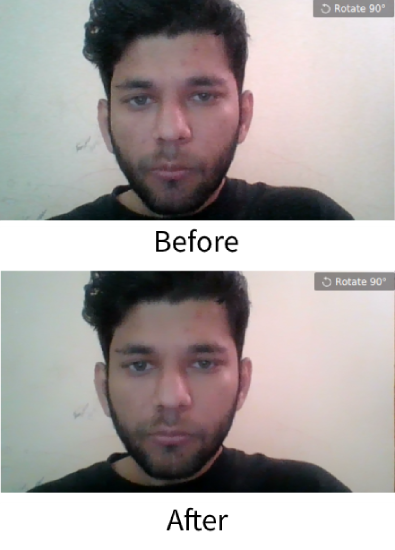
2. Virtuális háttér
A Zoom egy szórakoztató kis opcióval rendelkezik, amellyel bármilyen képre vagy akár videóra változtathatja a rendetlen szoba hátterét. Választhat a Zoom által biztosított alapértelmezett háttérképek közül, vagy feltölthet egy saját képet.
A beállításhoz nyissa meg a Zoom alkalmazást, kattintson a profiljára a jobb felső sarokban, kattintson a Beállítások lehetőségre , majd válassza a Virtuális háttér lehetőséget . Itt használhatja az alapértelmezett háttérképet, vagy tölthet fel egy fényképet a számítógépéről. Most, amikor videót tárolsz, a mögötted lévő szilárd hátteret felváltja az Ön által biztosított virtuális háttér. A legjobb hatás elérése érdekében ügyeljen arra, hogy egyenletes zöld színű hátteret használjon.
A virtuális háttér aktiválásához egy Zoom Android és iOS alkalmazásból nyissa meg az alkalmazást, és indítson értekezletet. Ezután érintse meg a három pontot a képernyő jobb alsó sarkában a Továbbiak menü megnyitásához, majd érintse meg a Virtuális háttér elemet .
Ráadásul ez egy piszkos trükk, de az emberek az előadások alatt virtuális háttérként beillesztik figyelmes képüket. Ez biztosítja, hogy továbbra is gyakorlatilag elhelyezheti előadásait anélkül, hogy bárki is tudna róla. Most, ha szeretné kitölteni a hurkolt videóit, mint a Twitteren, szüksége van egy Zoom Room-előfizetésre , amely havi 50 dollárba kerül.
The Virtual background option is not available for Android.
Zoom pro tip 1: Backgrounds are customizable.
Zoom pro tip 2: You can customize yourself right out of that meeting. pic.twitter.com/rV1KAyDEgF— Kate Buckley (@EchinoKate) March 17, 2020
3. Automatikusan kapcsolja ki a mikrofont és a videót
A Zoom funkcióval, amikor az alkalmazásból csatlakozik egy értekezlethez, automatikusan bekapcsolja a mikrofont és a kamerát. Ez megfelelő lehet, ha Ön a találkozó házigazdája vagy annak elején csatlakozik. Ha azonban félúton vesz részt a megbeszélésen, ez zavarhatja a többi résztvevőt és a házigazdát. Ezenkívül a Zoom nem ad videó előnézetet, amíg nem csatlakozik a híváshoz. Ezért érdemes mindig kikapcsolni a mikrofont és a videót, amikor csatlakozik egy értekezlethez. Ezt a Meetings alatt, a Beállítások menüben engedélyezheti.
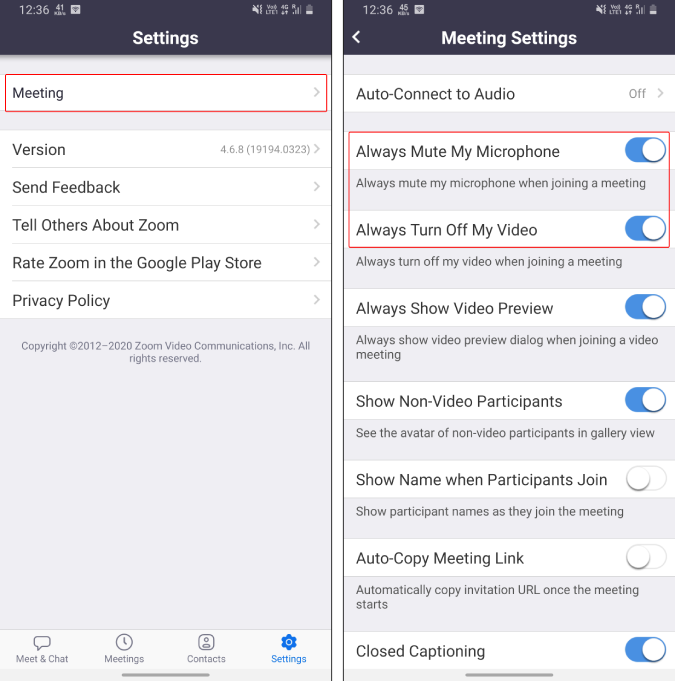
4. Megosztás zárolása
Amikor körülbelül 100 fős találkozót szervezel (ez a Zoom videó korlátja), nehéz ellenőrizni a csevegési részt. Annak elkerülése érdekében, hogy az emberek szükségtelenül vagy tévedésből megosszák képernyőjüket, URL-címeiket, fotóikat, jobb, ha teljesen letiltja a megosztást. Ehhez a megbeszélés megkezdése után érintse meg a „ További ” lehetőségeket a jobb alsó sarokban. Ezután érintse meg a Találkozó beállításait, és engedélyezze a „ Megosztás zárolása ” kapcsolót.
Ezzel mindenki (beleértve Önt is) letiltja a fényképek, képernyők, URL-ek és minden más megosztását. A kapcsolót visszakapcsolhatja, ha képernyőt vagy fontos dokumentumokat szeretne megosztani.

5. Állítsa le a résztvevőket
A Zoom nemrégiben alapértelmezés szerint minden megbeszélésnél bekapcsolta a várótermeket . Ha nem tudta volna, a várótermek nem engedik, hogy a résztvevők közvetlenül csatlakozzanak egy tárgyalóteremhez. Kezdetben a váróterembe irányítják őket, és várniuk kell a házigazda jóváhagyására.
Tehát ezt a várótermet használhatja a résztvevők tartásba helyezésére és ideiglenes zárolására, ha privát módon szeretne megbeszélni dolgokat. Később visszaengedheti a résztvevőt a tárgyalóterembe. Ha egy résztvevőt a váróterembe szeretne küldeni, lépjen a Résztvevők fülre , és nyomja meg hosszan a nevét. A felugró lehetőségek közül érintse meg a „Behelyezés a váróterembe” elemet . Később ugyanazon a Résztvevők ablakon keresztül visszaengedheti a résztvevőket a tárgyalóterembe.
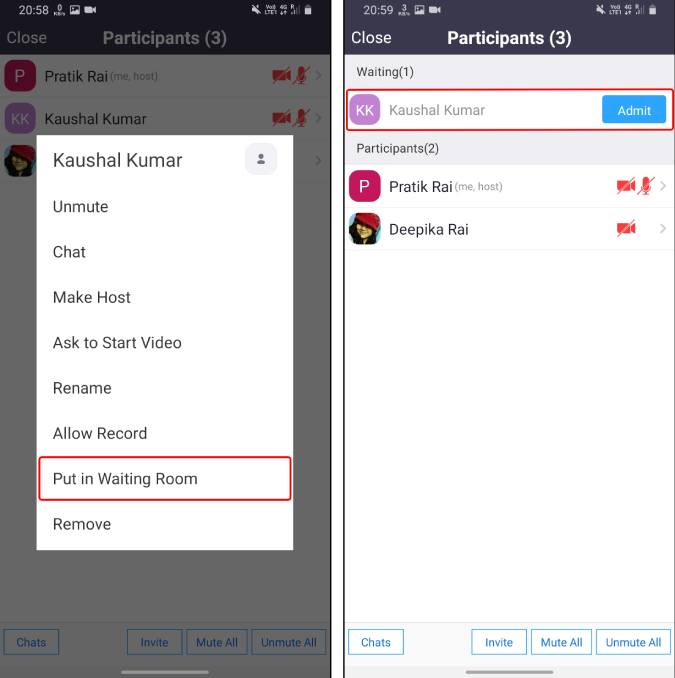
6. Host módosítása
Alapértelmezés szerint új értekezlet létrehozásakor és résztvevők hozzáadásakor a rendszer Önt a megbeszélés házigazdájaként kezeli. Most. amikor a házigazda elhagyja a találkozót, az véget ér. Ezért abban az esetben, ha korán kell távoznia, feltétlenül adja át a fogadó pozíciót egy másik résztvevőnek. Ehhez érintse meg a Résztvevők ikont alul, majd a Résztvevők lapon érintse meg bármelyik résztvevőt, és válassza a „Make Host” lehetőséget.
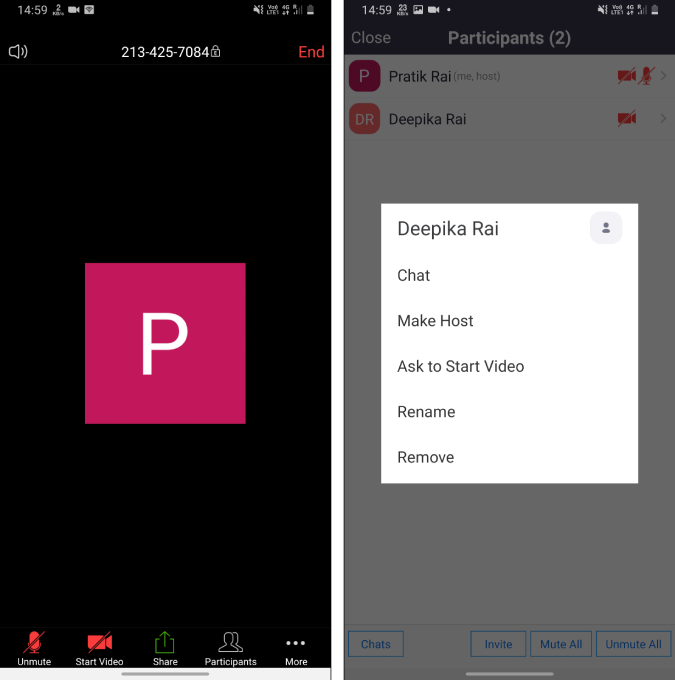
A résztvevő házigazdává tétele azonban minden kiváltságot biztosít számára. Elnémíthatja/feloldhatja a résztvevőket, kiűzheti az embereket a megbeszélésből, elindíthatja/leállíthatja a képernyőmegosztást, rögzítheti a találkozót stb.
7. Találkozók rögzítése
Nagyon jól jön, ha fontos Zoom-találkozókat rögzít. Tegyük fel például, hogy előadást tartasz egy fontos témáról, vagy csak tudástréninget tartasz társaidnak. A későbbiekben ezek a felvételek könnyen terjeszthetők gyakorlati anyagként vagy tudásarchívumként. Mostantól a Zoom ingyenes változata csak helyi értekezlet rögzítését teszi lehetővé, és alapértelmezés szerint a Zoom csak a fogadó számára teszi lehetővé az értekezletek rögzítését.
Zoom apps for Android and iOS cannot record meetings locally. Hence, in the free version, you cannot record meetings on the Zoom Android and iOS apps.
Ha rögzíteni szeretne egy találkozót, meg kell kérnie a házigazdát, hogy adjon rögzítési engedélyt. A házigazda bármely résztvevő számára rögzítési engedélyt adhat. A felvételi fájl a Találkozók menü „Felvételek” füle alatt vagy a helyi mappákban érhető el. A helyi Felvétel mappa a Zoom beállításain keresztül módosítható. Ezenkívül beállíthat egy automatikus felvételt is a Zoom értekezleteken , hogy a rögzítés azonnal megkezdődjön az értekezlet kezdetekor.
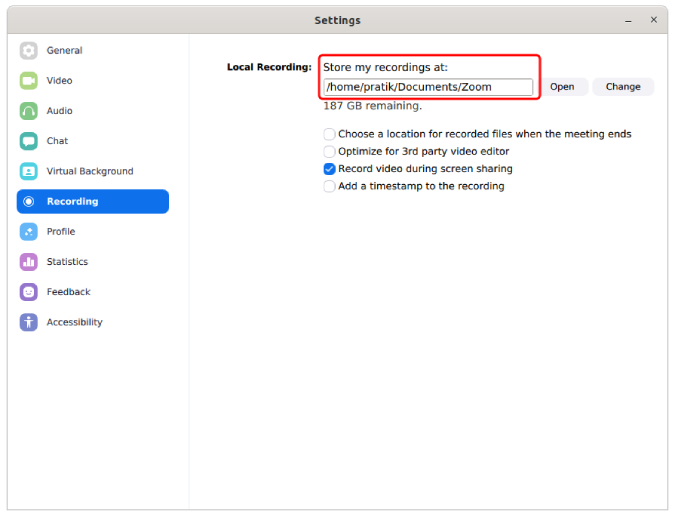
8. Irányítsd a közönséget
A Zoom személyes találkozóazonosítót biztosít, amely nyilvánvaló, ha rákattint a nagy „Új találkozó” gombra. Mostantól, ha megbeszélést tart a „Személyes értekezlet-azonosítójával”, akkor bárki csatlakozhat az értekezlethez, aki rendelkezik ezzel a hivatkozással az interneten. Tekintse személyes értekezlet-azonosítóját skype-azonosítójának. Tehát bárki, aki rendelkezik ezzel a találkozó linkjével, „Zoombomb” (ez egy szó!) a találkozót. Ezért az alapvető irányelv az, hogy soha ne tartsunk nyilvános vagy zártkörű találkozót ezzel a személyes találkozóazonosítóval.
Ezenkívül védje jelszóval az értekezleteket, így a résztvevőknek meg kell adniuk a jelszót, amikor csatlakoznak az értekezlethez. További tipp, hogy próbálja meg megbeszéléseit laptopjáról rendezni. A mobileszköz nem rendelkezik minden beállítással, mint például a speciális megosztási beállítások, a felvételi beállítások útközben.
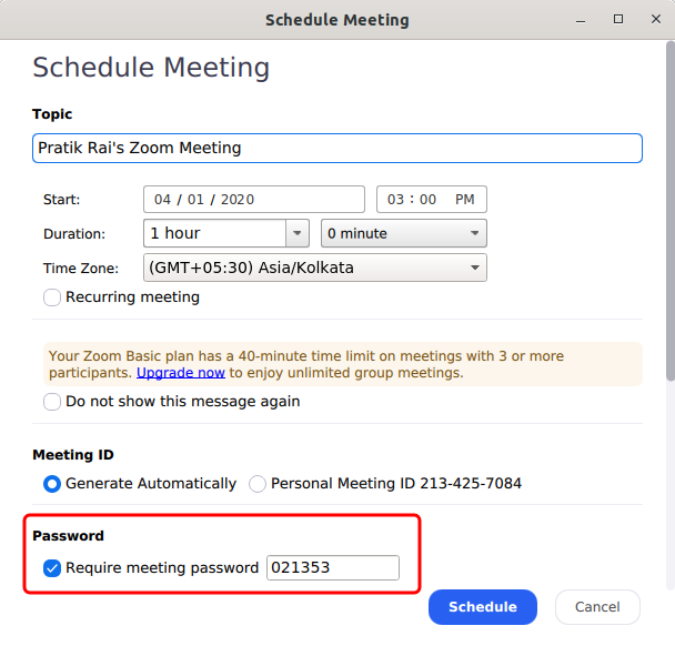
9. Telefon hozzáadása webkameraként
Most már elég sokat csináltam ezt Skype-on. A telefonodat használhatod webkameraként a Zoom megbeszéléseidhez, ha esetleg elromlott a webkamerád, vagy a meglévő vacak. A telefon külső webkameraként való csatlakoztatásához egy harmadik féltől származó IP Webcam Lite (Windows és Android) vagy IP Camera Lite (Mac és iOS) alkalmazást kell használnia. Ezekkel az alkalmazásokkal használhatja Android Full-HD kameráját webkameraként a Zoom megbeszélésekhez.
IP-webkamera letöltése ( Android | Windows )
Az IP Camera Lite letöltése ( Android | iOS | Windows | macOS )
10. Integrálja a Slackot
A Zoom már integrálódik a Google Naptárba, és ha Ön GSuite-felhasználó, akkor nincs probléma. Kommunikációs eszközként azonban a Slacket használjuk, nem pedig társalgókat, és unalmas az értekezlet linkjének másolása/beillesztése és mindenkinek elküldése. Ezért a Slackhez a Zoom bővítmény alkalmazásokat használom, amelyek lehetővé teszik a laza hozzáférést a Slack ablakban. Például csak meg kell pingelni a „/zoom meeting Article_Discussion” csatornát, és azonnal létrehoz egy értekezlet-linket, és mindenkivel megosztja azt. Zökkenőmentesen működik, és sok időt takarít meg.
Csatlakoztassa a Zoom-ot a Slackkal
Csatlakoztassa a Slackot a zoommal
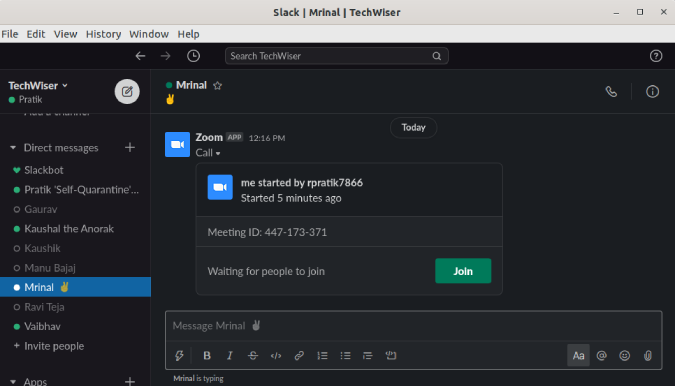
11. Törölje a Zajt
A Krisp egy mesés mesterséges intelligencia-alapú eszköz, amely megszünteti a hangzajt. A Krisp rendelkezik Windows-, macOS- és Chrome-bővítménnyel. Használhatja a mikrofonból és a hangszóróból érkező zajok kiszűrésére. Van egy külön cikkünk a Krisp zajszűréséről , és működik egy csomó más videokonferencia-alkalmazással is.
12. A Zoom figyelemkövetésének megkerülése
Abban az esetben, ha a házigazda engedélyezte a figyelemkövető funkciót, nem tud részt venni az értekezleten. Alapvetően nem helyezheti a Zoom alkalmazást a háttérbe. Nincs közvetlen feltörés a figyelemkövető funkció megkerülésére. Vagy másik eszközt kell használnia, vagy be kell állítania a találkozót a laptopján, és a telefonját kell használnia a pihenéshez. Van azonban egy ügyes hack, amely lehetővé teszi, hogy elkerülje a figyelemkövető funkciót – használja a Zoom alkalmazás régebbi verzióját. A figyelemkövető funkció a Zoom 4.0-ig nem volt elérhető. Ezért használja a régebbi, 3.6-os verziót.
Régebbi Zoom letöltése (3.6.9011.1018)
Záró szavak
Ez volt néhány tipp és trükk a Zoomhoz. Már pár hete használom, mióta elkezdtünk otthonról dolgozni. A Skype-hoz képest funkciókban gazdagnak, de kissé kevésbé intuitívnak találtam. Ha további kérdései vagy problémái vannak a Zoommal kapcsolatban, tudassa velem az alábbi megjegyzésekben.
Olvassa el még: 10 Microsoft To Do tipp és trükk a feladatok jobb kezeléséhez
Steam Disk Write Disk Error hibát észlel Windows 10 rendszeren a játék frissítése vagy letöltése közben? Íme néhány gyorsjavítás, amellyel megszabadulhat a hibaüzenettől.
Fedezze fel, hogyan távolíthat el alkalmazásokat a Windows 10 rendszerből a Windows Store segítségével. Gyors és egyszerű módszerek a nem kívánt programok eltávolítására.
Fedezze fel, hogyan tekintheti meg vagy törölheti a Microsoft Edge böngészési előzményeit Windows 10 alatt. Hasznos tippek és lépésről-lépésre útmutató!
A Google zökkenőmentessé tette a csoportos megbeszélések lebonyolítását. Tudd meg a Google Meet korlátait és lehetőségeit!
Soha nincs rossz idő a Gmail jelszavának megváltoztatására. Biztonsági okokból mindig jó rutinszerűen megváltoztatni jelszavát. Ráadásul soha
Az online adatvédelem és biztonság megőrzésének egyik alapvető része a böngészési előzmények törlése. Fedezze fel a módszereket böngészőnként.
Ismerje meg, hogyan lehet némítani a Zoom-on, mikor és miért érdemes ezt megtenni, hogy elkerülje a zavaró háttérzajokat.
Használja ki a Command Prompt teljes potenciálját ezzel a több mint 280 (CMD) Windows-parancsot tartalmazó átfogó listával.
Alkalmazhatja a Google Táblázatok feltételes formázását egy másik cella alapján, a Feltételes formázási segédprogrammal, a jelen cikkben ismertetettek szerint.
Kíváncsi vagy, hogyan használhatod a Rendszer-visszaállítás funkciót a Windows 11 rendszeren? Tudd meg, hogyan segíthet ez a hasznos eszköz a problémák megoldásában és a számítógép teljesítményének helyreállításában.







![Feltételes formázás egy másik cella alapján [Google Táblázatok] Feltételes formázás egy másik cella alapján [Google Táblázatok]](https://blog.webtech360.com/resources3/images10/image-235-1009001311315.jpg)
